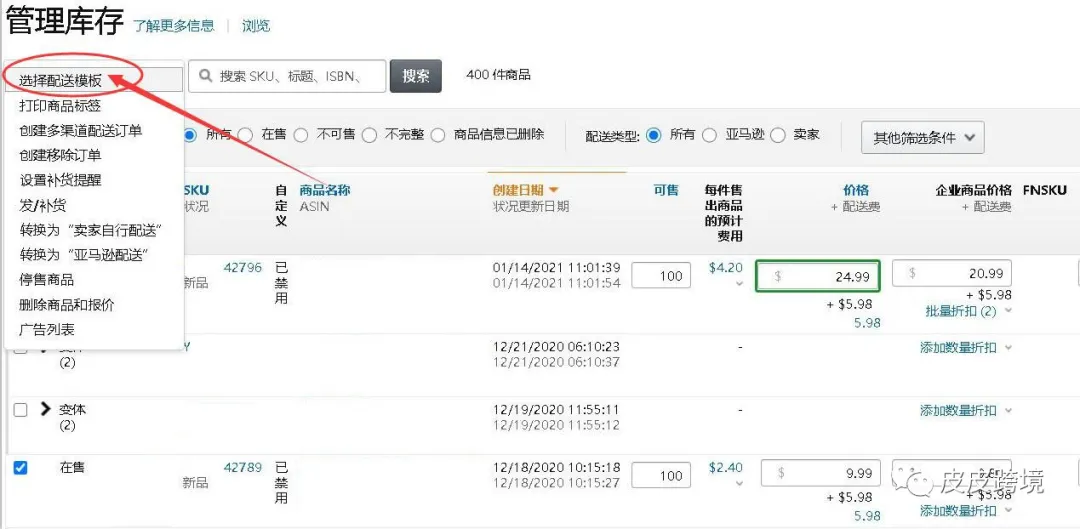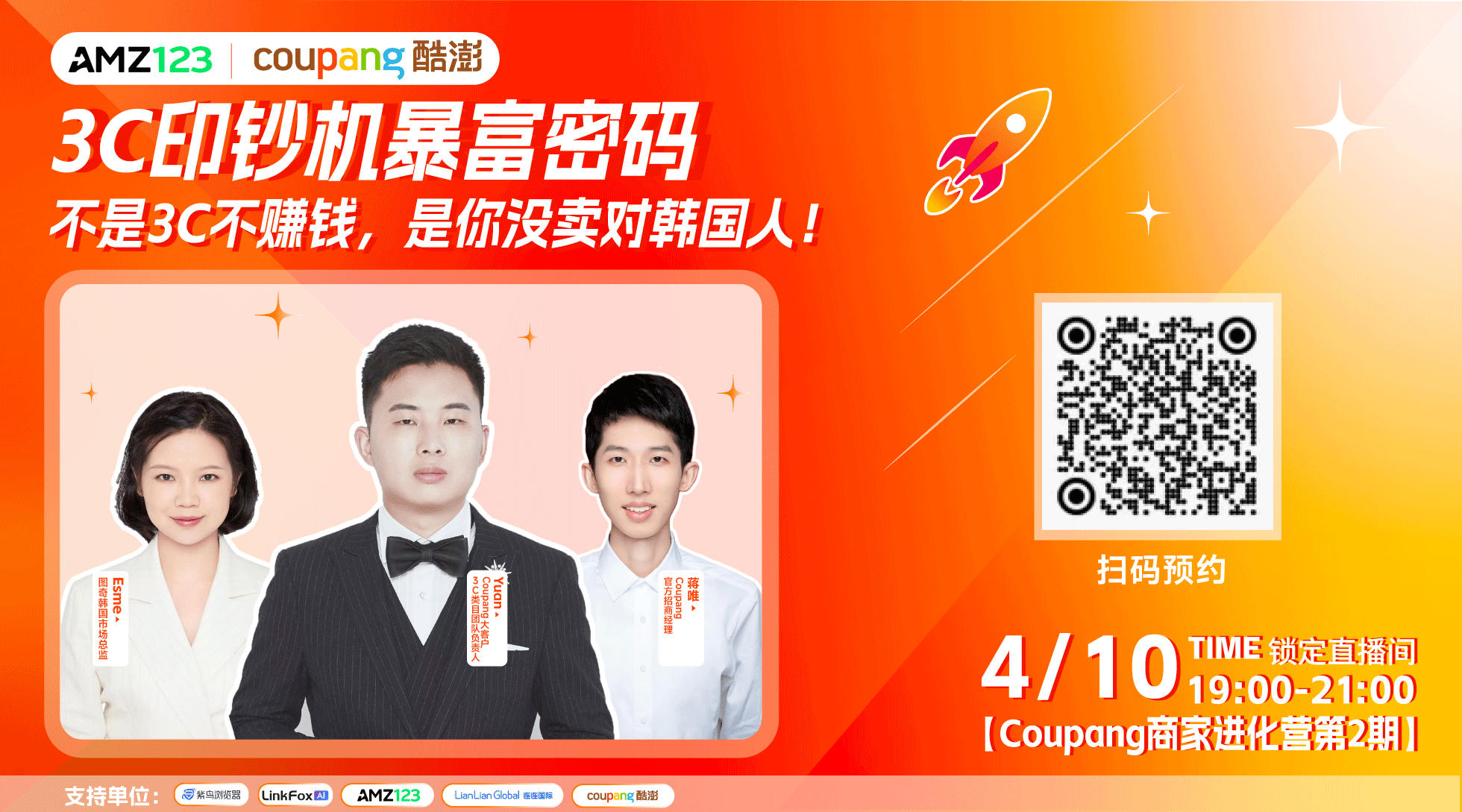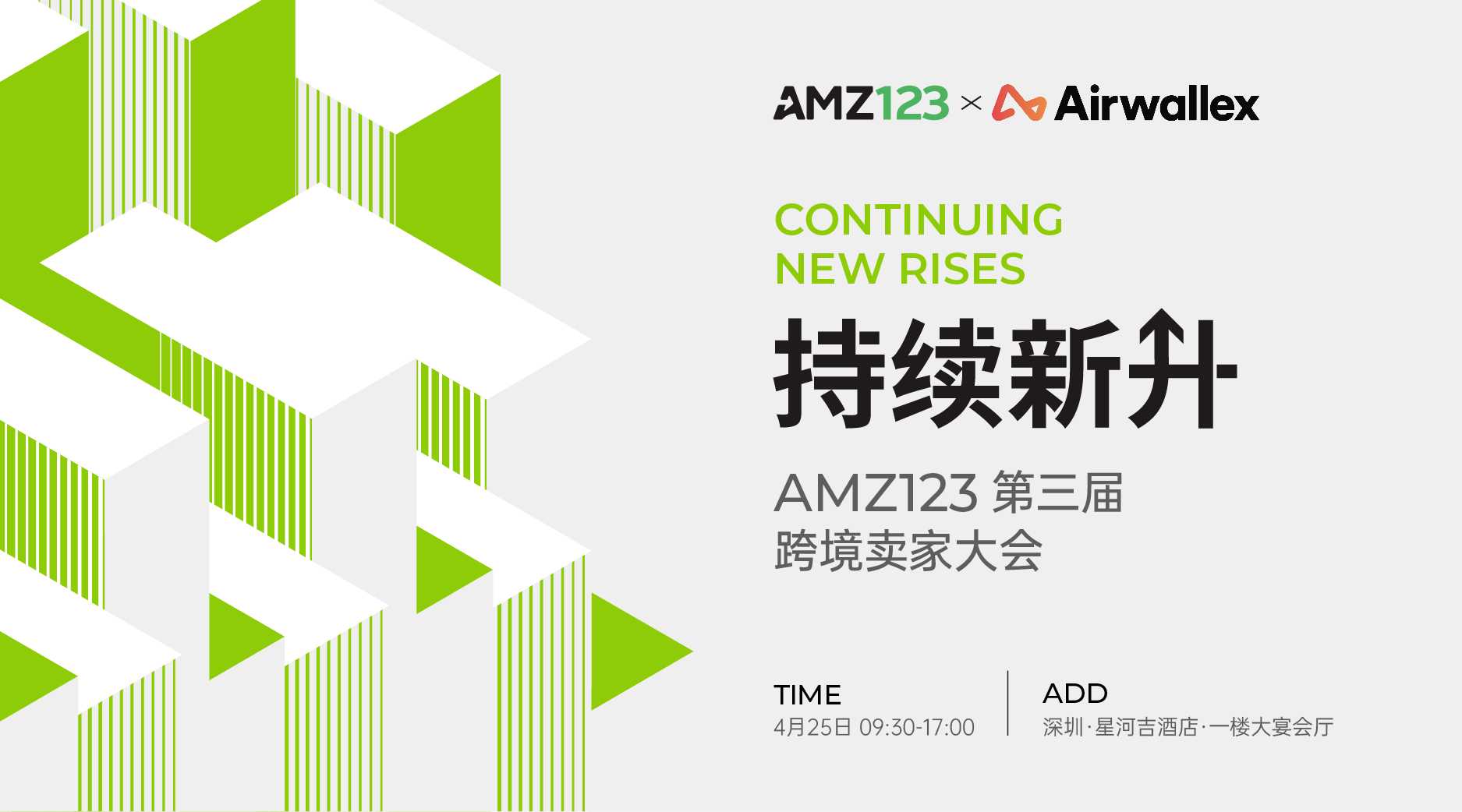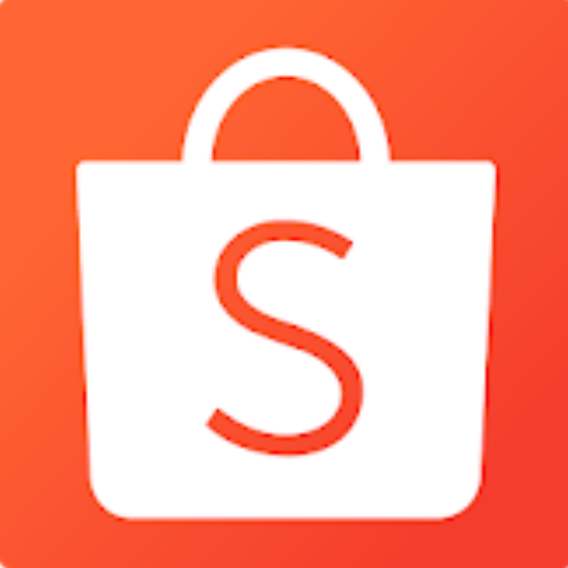亚马逊FBM卖家必备,自发货运费模板设置详细教程
对于亚马逊自配送卖家而言,不管是从国内发货还是通过海外仓发货,每一笔订单的运费都是一笔不小的成本。所以,设置好运费也是很重要的一部分。而在店铺刚注册下来时,运费模板都是默认的,所以,开始销售之前,一定要先根据利润情况设置好运费模板,避免导致不必要的亏损。昨天也有看到小伙伴在咨询运费模板的设置方法,于是做了这篇教程,在此分享给大家,希望可以帮助到更多人。
教程开始
第1步,鼠标停在后台主页右上角“设置”按钮,下拉菜单里选择“配送设置”:
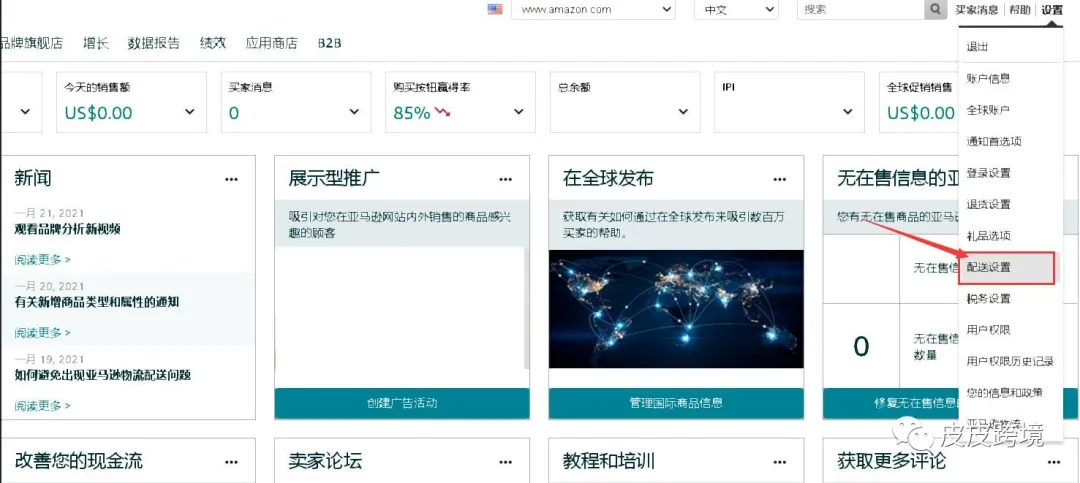
第2步,进入运费模板设置界面后,点击左边:“创建新配送模板”按钮创建新的运费模板,要修改已经创建的模板,点击右边“编辑模板”按钮即可:
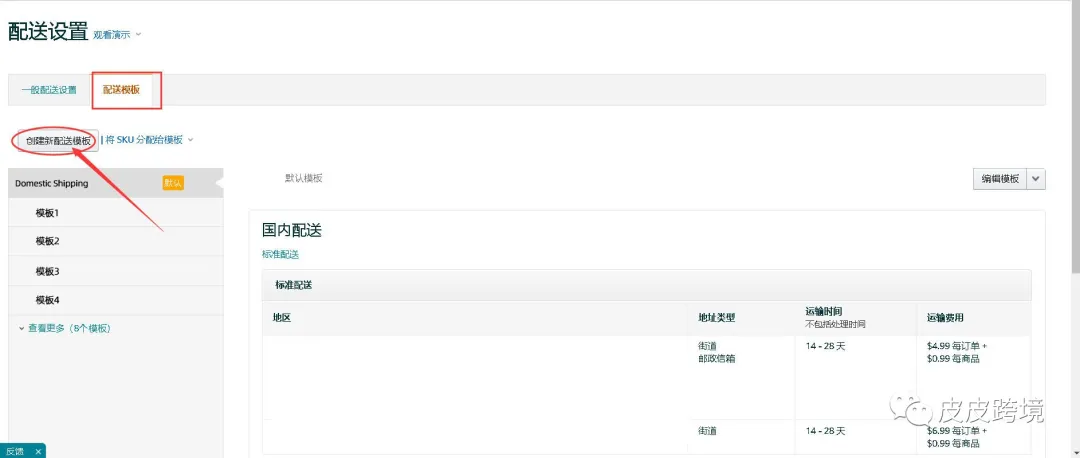
画面出现如下弹窗后,选择“创建新的配送模板”,然后点确定。
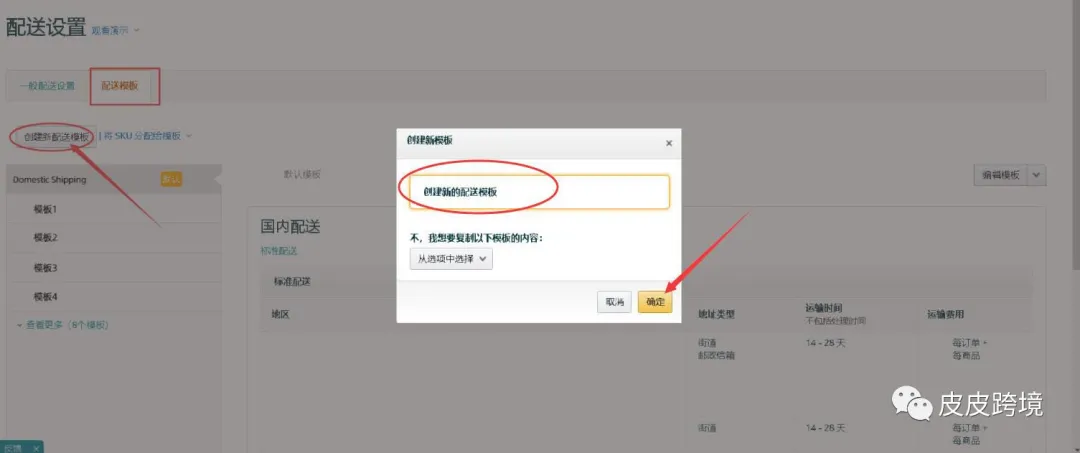
第三步,正式进入设置模板页面,先给模板取一个名字,方便后面快速选择(以后可以按需求,设置不同模板):

这里一般选择第一个“每件商品/基于重量”,另一个选项“商品价格分段式配送”则为字面意思,就是按售价阶梯设置不同运费。这里就不展开写了,后面都以第一种为例。
后面的部分页面比较长,我按版块区分,先看“国内配送”部分,页面下拉会看到有4个选项(这里我截在一起了,实际页面需下拉,地区名字删除了,大家在自己后台可以看到):
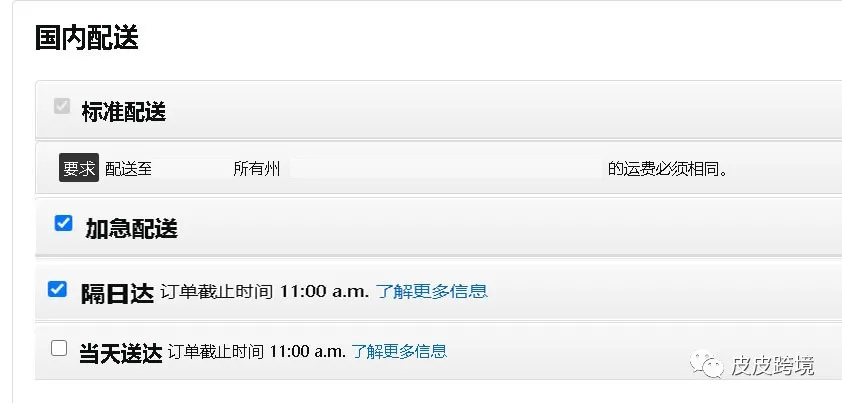
这4个选项分别是:标准配送(默认必选),加急配送,隔日达和当天送达。它们各自的时效要求如下(特殊情况下可能稍有变化,如今年疫情):
配送模式 | 时效要求 |
标准配送 | 14-28天 |
加急配送 | 1-5天 |
隔日达 | 2天 |
当天送达 | 1天 |
大家可以根据自己的实际情况选择,不适合的不勾选即可。注意:标准配送模式是默认必选的,不用管,主要是选择其他三个,如果都做不到,就要检查下,保证都没有勾选,以防买家选了加急配送,我们无法派送,造成损失和麻烦。
﹀
﹀
﹀
接下来设置配送地址,每个站点的地区不一样,有些地方是偏远地区,要预先和货代沟通好,这些地方是否能配送,不支持配送的地区需要取消勾选(示例图中的地址已遮挡,大家以自己后台实际页面为准哦~)。地址类型下面的“编辑”按钮,进行筛选,不能配送的地方取消勾选即可。
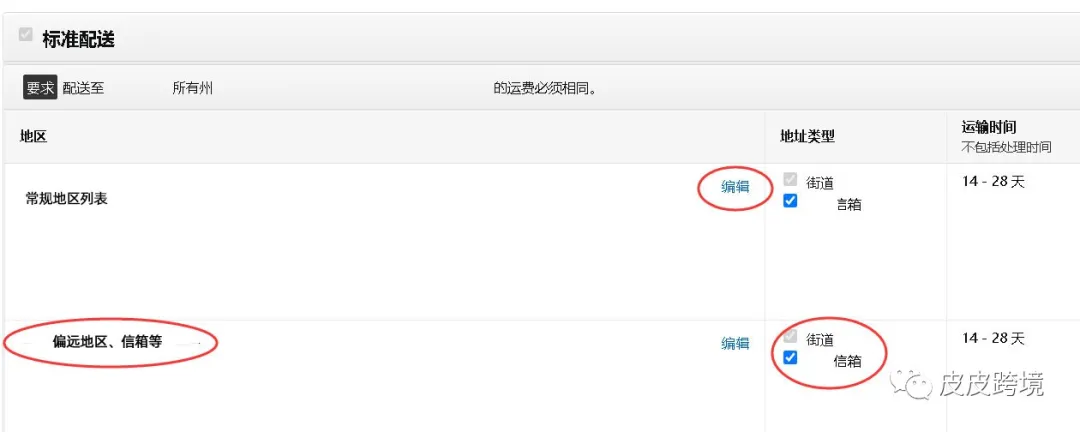
选择完毕后,点击“确定”即可。
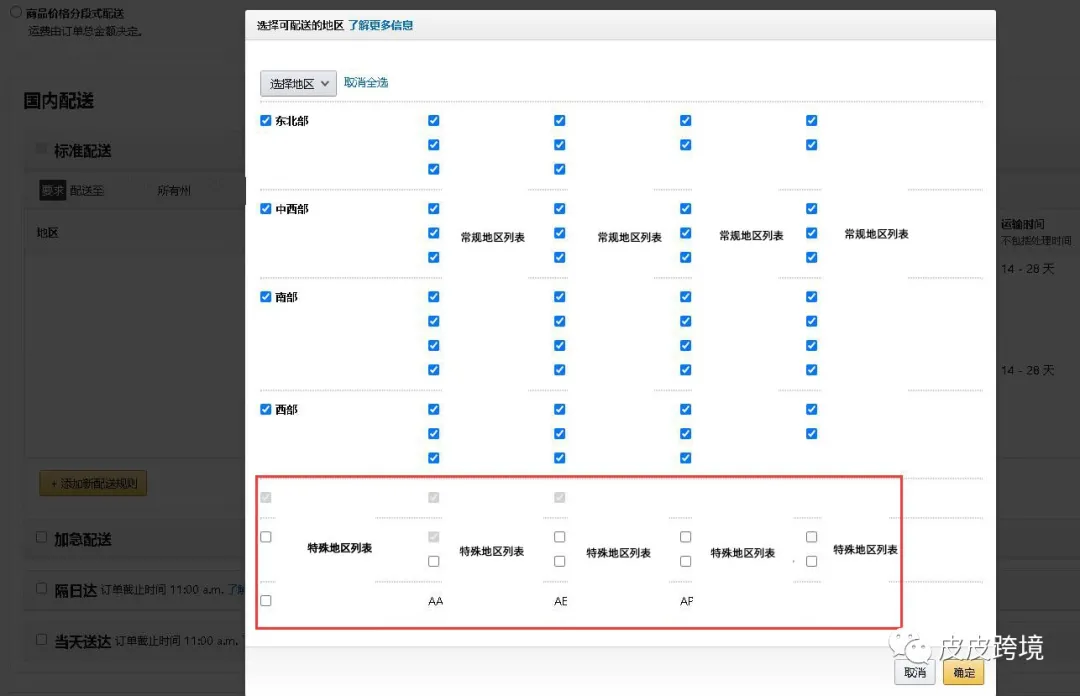
设置完地区以后,接下来就是设置运费了。设置运费比较简单,直接输入运费金额即可,这个运费是买家下单时需要付给你的,结合实际利润核算去设置即可。
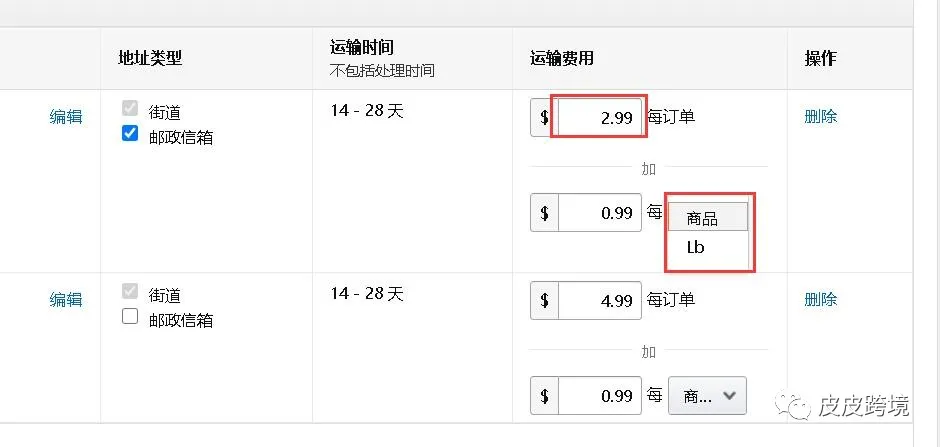
“订单总金额 = 产品售价 + 运费 ”
注意:这里的价格公式仅考虑运费部分,不讨论其他费用、折扣、优惠等信息。
Tips
这里还有一个要注意的点,在那个“加”字下面的是附加运费。
举个例子,某个产品你设置的运费是2.99,附加运费是0.99/商品,买家买了1个该产品,则总运费为:2.99+0.99=3.98,若买家买了2个该产品,则总运费为:(2.99+0.99)x 2。同样的,这里不讨论任何运费折扣等因素。
上图案例中,附加运费那里选择“商品”,则每个产品附加0.99,若选择Lb,则按重量计算,买家所购买产品,总重量每增加1Lb,运费增加0.99.
接下来页面往下拉,拉到最底。这里还有一个“国际配送”,意思就是,从一个站点配送到另一个相邻站点,属于跨国配送。比如美国站点,这里就可以选择,是否能配送到加拿大,就有点类似FBA模式的“亚马逊物流远程配送计划”。大家可以根据自身需求选择,注意确认配送时效是否能满足要求即可,运费设置同上面的国内配送部分一样。
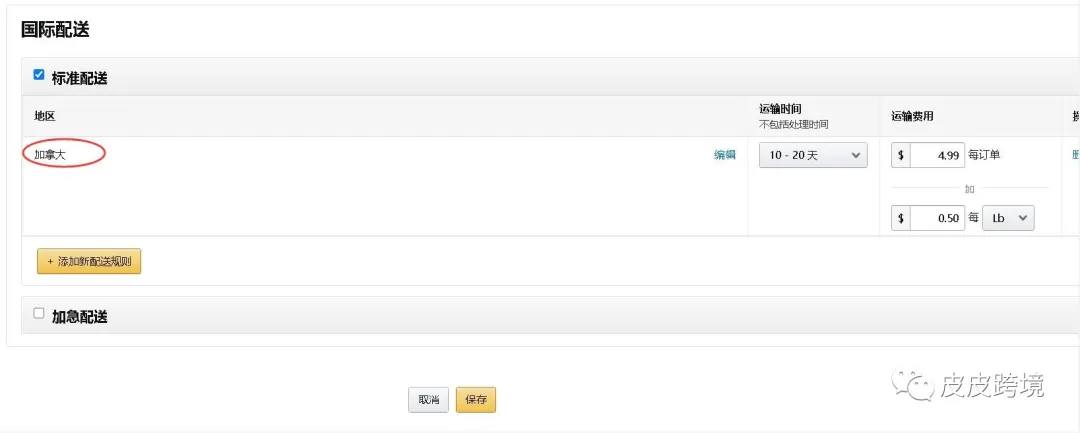
到这里,所有的选项都设置好了以后,就可以点击保存了。
如何使用新创建的运费模板呢?在产品编辑页面,报价一栏,找到配送模板选项,从下拉选项里找到刚才设置的运费模板名称,选择即可。
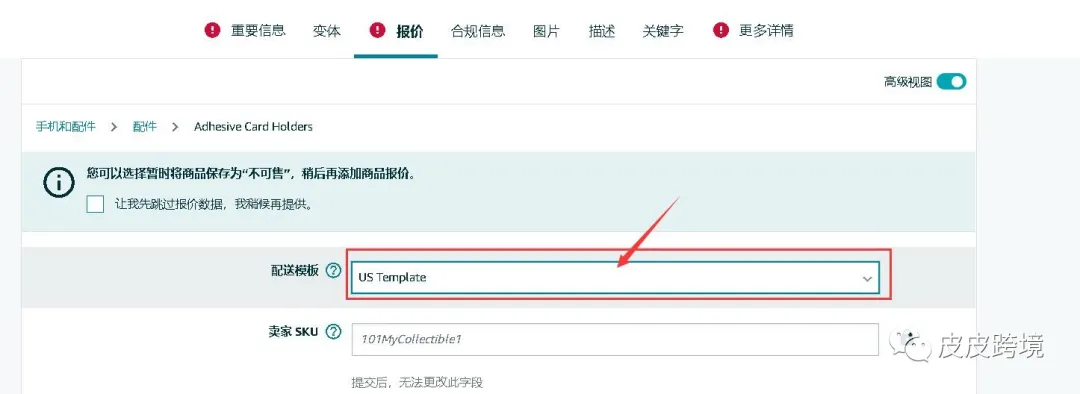
课堂小问题:产品上架以后,还可以修改运费模板吗?
答:是可以修改运费模板的哦。
在库存管理界面,选中需要修改运费模板的产品,然后在左上角下拉选项里,点击“选择配送模板”选项即可哦~
如下图所示: